Comment afficher les onglets Lecture audio dans Safari pour Mac
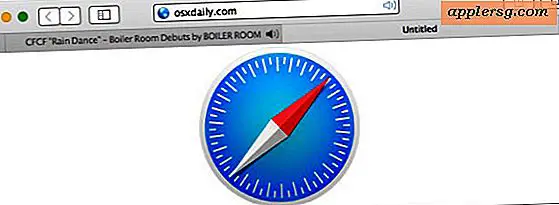
Avez-vous déjà restauré le navigateur Safari uniquement pour avoir des dizaines d'onglets et de fenêtres de navigateur ouverts, dont un ou plusieurs sont en cours de lecture audio, et vous devez ensuite rechercher quel onglet du navigateur est en cours de lecture? Ce scénario arrive assez souvent à ceux d'entre nous qui passent beaucoup de temps dans les navigateurs Web. Plutôt que de désactiver tous les onglets dans Safari jusqu'à ce que vous trouviez quel est le coupable, il existe un moyen de voir exactement quels sont les onglets du navigateur Safari qui jouent de l'audio ou du son sous Mac OS X.
Comment voir et accéder aux onglets audio dans Safari pour Mac
- À partir de n'importe quelle fenêtre ou onglet Safari, recherchez l'icône audio bleue indiquant qu'un onglet / une fenêtre joue un son quelque part
- Cliquez et maintenez sur l'icône audio bleue pour afficher une liste déroulante de tous les onglets dans Safari en lecture audio
- Sélectionnez un onglet dans la liste pour placer immédiatement cet onglet / cette fenêtre au premier plan


Cela vous permet de voir rapidement et de passer à l'onglet ou à la fenêtre qui lit n'importe quel son, sur lequel vous pouvez agir directement en arrêtant la source vidéo ou audio, en désactivant le son de l'onglet, ou, comme vous le verrez dans la liste Dans le menu déroulant, vous pouvez également sélectionner une option 'Mute All' si vous voulez rapidement tout cacher dans Safari sur Mac.
Ceci est une excellente fonctionnalité pour des raisons évidentes, et qui, espérons-le, arrivera à de futures offres des autres navigateurs Web là aussi. Pour l'instant, la possibilité de voir tous les onglets et fenêtres jouer du son semble être limitée à Safari sur Mac, cependant, alors profitez-en!












